
Mac에서 가족 공유 설정하기
가족 공유를 설정하려면 가족 대표인 성인 한 명이 가족 구성원을 가족 공유 그룹에 참여하도록 초대해야 합니다. 각 가족 구성원은 Apple 계정이 있어야 그룹에 참여할 수 있습니다.
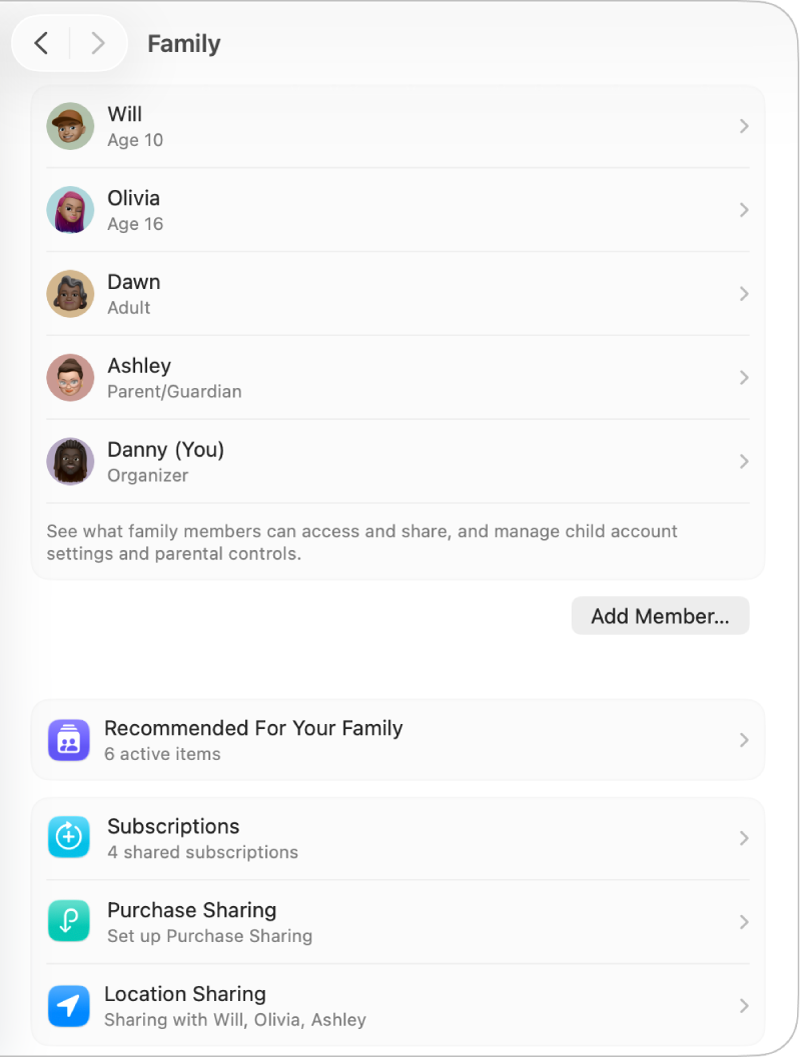
가족 공유 그룹에 참여하도록 사람 초대하기
Mac에서 시스템 설정 앱
 으로 이동하십시오.
으로 이동하십시오.사이드바 상단에서 사용자의 이름을 클릭하십시오.
사용자 이름이 보이지 않는 경우, ‘로그인’을 클릭하고 이메일 주소 또는 전화번호를 입력한 다음, 암호를 입력하십시오.
가족을 클릭한 다음, 가족 설정을 클릭하십시오.
사용자 초대를 클릭하고 다음 중 하나를 수행하십시오.
현재 함께 있는 사람 초대하기: 직접 초대를 선택하고 계속을 클릭한 다음, 이 사람이 자신의 Apple 계정 이메일 주소 또는 전화번호와 암호를 사용자의 Mac에 입력하도록 요청하십시오.
초대 보내기: AirDrop, Mail 또는 메시지를 선택하십시오. 계속을 클릭한 다음, 초대를 보내십시오.
가족 공유 그룹용 자녀 계정 생성하기
13세 미만의 자녀는 스스로 Apple 계정을 생성할 수 없습니다. (나이는 국가 또는 지역에 따라 다를 수 있습니다.) 하지만 사용자가 가족 대표, 부모 또는 보호자인 경우, 자녀를 대신하여 Apple 계정을 생성할 수 있습니다.
Mac에서 시스템 설정 앱
 으로 이동하십시오.
으로 이동하십시오.사이드바 상단에서 사용자의 이름을 클릭하십시오.
사용자 이름이 보이지 않는 경우, ‘로그인’을 클릭하고 Apple 계정 이메일 주소 또는 전화번호를 입력한 다음, 암호를 입력하십시오.
가족을 클릭한 다음, 가족 설정을 클릭하십시오.
이미 가족 공유를 설정한 경우, 구성원 추가를 클릭하십시오.
자녀 계정 생성을 클릭한 다음 화면상의 지침을 따르십시오. Apple 지원 문서 자녀의 Apple 계정 생성하기의 내용을 참조하십시오.
가족 공유 그룹의 초대 수락하기
가족 공유 그룹에 참여하도록 누군가 사용자를 초대한 경우, 다음 중 하나를 수행하십시오.
직접 초대한 경우: 사용자의 기기에서 허용을 클릭하여 코드를 확인하십시오. 가족 대표의 기기에서 해당 코드를 입력하십시오.
초대를 보낸 경우: AirDrop, Mail 또는 메시지를 사용하여 가족 대표로부터 받은 초대를 클릭한 다음, ‘가족에 참여’를 클릭하십시오.
시스템 설정에서 수락하려는 경우: Mac에서 Apple 메뉴

참고: 사용자의 기기가 가족 대표가 초대를 보낸 Apple 계정으로 로그인되어 있는지 확인하십시오. Apple 계정이 없을 경우, 가족 공유 그룹에 참여하기 전에 계정을 생성해야 합니다.
추천 설정 보기
Mac에서 시스템 설정 앱
 으로 이동하십시오.
으로 이동하십시오.사이드바 상단에서 사용자의 이름을 클릭하십시오.
사용자 이름이 보이지 않는 경우, ‘로그인’을 클릭하고 Apple 계정 이메일 주소 또는 전화번호를 입력한 다음, 암호를 입력하십시오.
가족을 클릭한 다음, 가족을 위한 추천을 클릭하십시오.
가족 공유를 최대한 활용할 수 있는 제안 목록이 표시됩니다. 예를 들어 자녀에 대해 유해 콘텐츠 차단을 설정하거나, 사용자의 위치를 공유하거나, 복구 연락처를 추가할 수 있습니다.
가족 공유를 설정한 다음 수행할 수 있는 사항에 대한 자세한 정보는 가족 공유 추천 시작하기의 내용을 참조하십시오.